LINEのアルバムを作成して写真を共有する方法
LINEのトーク画面では画像や動画を送信することも可能です。時にはスマートフォンが故障して画像のデータが紛失したり、データ容量の残量が少なくアルバムアプリに保存できなかったりすることもあります。そのような場合、LINEのアルバムにお気に入りの画像を保存しておけば、無期限で見返すことができます。今回は、LINEのアルバムの作り方をわかりやすく紹介したいと思います。
| 目次: |
Part1.LINEのアルバムを作成する方法
Step1.トーク画面を開く
LINEを起動し、画像を共有したい相手とのトーク画面を開きます。
Step2.トーク画面右上の設定アイコンをタップ
トーク画面右上の設定アイコン(電話アイコンの横の横線3本のアイコン)をタップします。
Step3.アルバムを選択
一覧の中から「アルバム」を選択し、アルバムの右の矢印をタップします。
Step4.+アイコンをタップ
「アルバムはありません」と表示されるので、+アイコンをタップして画像追加画面に遷移します。
Step5.好きな画像を選択
スマートフォン内に保存されている画像一覧が表示されるので、LINEのアルバムで共有したい画像を選択してください。カメラアイコンをタップすれば、カメラが起動し、その場で撮影した写真も選択肢に入れることができます。画像を選択し終えたら、「次へ」をタップします。
Step6.アルバム名を入力
アルバムの名前を入力します。アルバムの名前の文字数制限は50文字となっています。また、アルバムの名前を入力せずにアルバムを作成すると、作成時の日付が名前として表示されます。
Step7.作成したアルバムに写真を追加するには
作成したLINEアルバムに写真を追加したい際には、LINEのトーク画面上の写真を長押しして「アルバム」をタップします。自分が作成していないアルバムであっても、写真の追加が可能です。
ちなみに、アルバムに動画を保存できません。動画を保存できるのはアルバムではなく「ノート」で、再生時間5分までの動画になります。
また、アルバム内に画像を追加するだけでなく、削除することもできます。さらに、アルバム内の画像をスマートフォンに保存したり、トーク画面に転送したりすることも可能です。アルバムの名前の変更や、アルバムそのものの削除も行えます。アルバムが突然削除されても困らないように、自分用のアルバムを作成しておくと良いでしょう。
関連記事:LINE(ライン)のプロフィール背景を動画にしたい!設定方法をご紹介>>
Part2.LINEで共有したい画像・動画を編集するならWondershare Filmora
折角LINEのアルバムで画像を思い出として共有するのならば、より高画質にしたり、可愛く見せたりしたいと思いませんか?そのような場面でおすすめのソフトが動画編集ソフトWondershare Filmoraです。
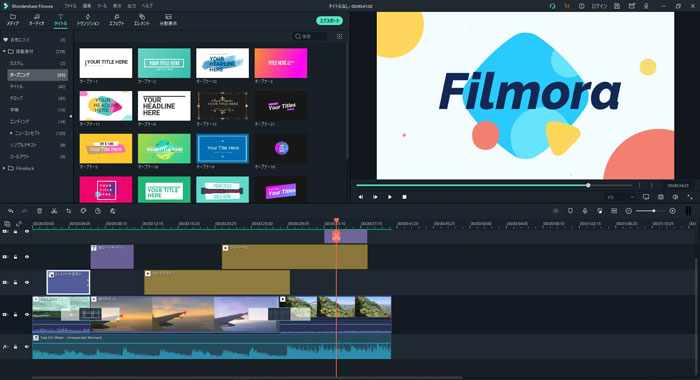
Filmoraは動画編集ソフトではありますが、複数の画像をコマ送りにしてつなげた映像が動画として成り立っていることもあって、画像編集にも利用できます。
タイムライン上に画像をドラッグアンドドロップした後、右クリックして「アニメーションを追加」を選択します。
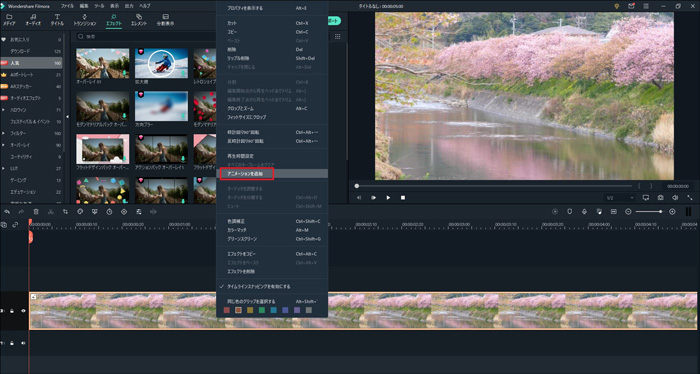
「画像」、「色」、「アニメーション」の3つのタブが表示されます。
「画像」タブでは画像を回転・反転させることができます。
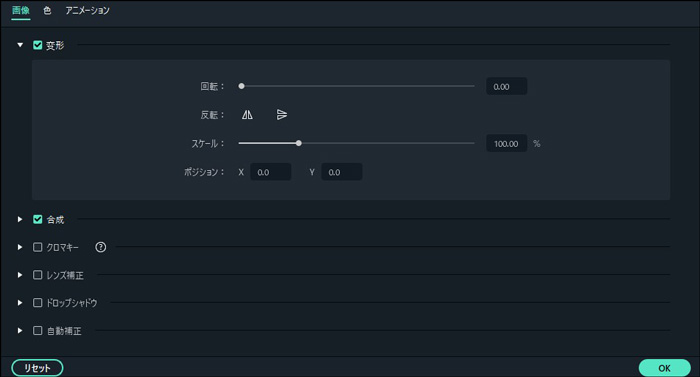
「色」タブでは画像の彩度や明るさを調整して画質を高めることができます。

「アニメーション」タブでは画像にモーションを追加することができます。プリセット内にあるモーションで満足できない場合は、自分でモーションをカスタマイズすることも可能です。
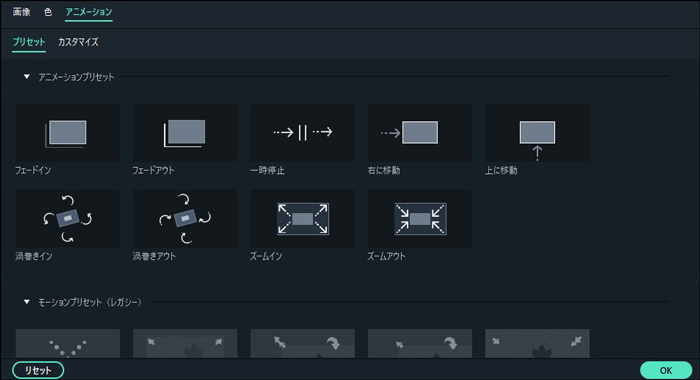
より写真を可愛く、もしくは格好良く見せたい時はFilmstock(フィルムストック)の素材を利用してみても良いと思います。FilmstockはFilmoraに対応した素材サイトで、著作権フリーの素材が豊富に揃っており、求めるテーマに合った素材が見つかります。Filmstockの素材を使ってデコレーションした写真を共有すれば、友人間で盛り上がること間違いなしです。
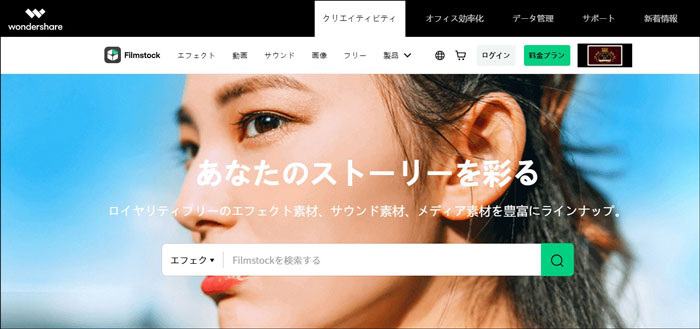
何より、Filmoraは動画編集に関する知識のない方でも気軽に触れていただけるソフトです。Windows/Mac問わずお使いいただけます。
ぜひ一度無料体験版をダウンロードしてみてください。
Part3.素敵なLINEアルバムを作りましょう
いかがでしたでしょうか?今回は、LINEのアルバムを作成する方法について紹介しました。アルバムは100個まで作成可能なので、保存したい写真があれば積極的に作成してみましょう。
面白いチャットアプリ風テキストアニメーションの作り方|Wondershare Filmora
サポート
製品に関するご意見・ご質問・ご要望はお気軽に こちらまでお問い合わせください。 >>




役に立ちましたか?コメントしましょう!